Spośród wszystkich środowisk pulpitu w systemie Linux,Gnome Shell to ten, który ma największy potencjał naśladowania Mac OS firmy Apple (ze względu na podobny projekt). Jeśli chodzi o motywy, pakiet macOS High Sierra jest najlepszy do przekształcenia Gnome Shell w macOS High Sierra.
Zainstaluj narzędzie Gnome Extensions Tool
Przed włączeniem jakichkolwiek motywów musisz to zrobićkilka rzeczy. W szczególności musisz zainstalować narzędzie do integracji rozszerzeń przeglądarki Gnome i niestandardowe rozszerzenie motywów. Oprócz tego musisz zainstalować kompatybilny, podobny do Maca motyw ikon.
Zainstaluj pakiety
Po zadbaniu o narzędzie przeglądarki i motyw rozszerzeń Gnome zakończ przygotowania, instalując pakiety potrzebne do przekształcenia Gnome Shell w macOS High Sierra.
Ubuntu
sudo apt install git plank
Debian
sudo apt-get install git plank
Arch Linux
sudo pacman -S git plank
Fedora
sudo dnf install -y git plank
OpenSUSE
sudo zypper in git plank
Inne Linuxes
Plank i Git są w większości powszechnymi programamiDystrybucje Linuksa, więc nie powinno być problemu z ich instalacją, nawet w najbardziej niejasnej dystrybucji. Aby go zainstalować, otwórz menedżera pakietów, wyszukaj i zainstaluj zarówno „git”, jak i „deski”.
Zainstaluj macOS High Sierra Theme
Motyw Mac OS High Sierra dla systemu Linux ma wiele możliwości obsługi różnych systemów operacyjnych. W tym przewodniku skupiamy się na Gnome ze względu na jego podobieństwo do systemu operacyjnego Mac.
Rozpoczęcie pracy z tym motywem rozpoczyna się od pobrania kodu źródłowego z Github. Aby pobrać, otwórz okno terminala i użyj git Komenda.
git clone https://github.com/B00merang-Project/macOS-High-Sierra.git
Po pobraniu plików motywu do Gnomepulpicie, niektóre ustawienia wymagają zmiany. W szczególności opcja motywów niestandardowych. Aby włączyć, otwórz pulpit Gnome, wyszukaj „Tweaks” i uruchom go. W aplikacji „Tweaks” kliknij sekcję „Rozszerzenia”.
Okno „Rozszerzenia” zawiera dziesiątki różnych rzeczy do włączenia. W tym przewodniku jedyne, co się liczy, to rozszerzenie „motywy użytkownika”. Kliknij „motywy użytkownika”, aby włączyć.

Następnie za pomocą Płyta CD polecenie, przenieś terminal z /Dom/ do nowego macOS-High-Sierra teczka.
cd macOS-High-Sierra
Używając mv polecenie, miejsce Wallpaper.jpg do ~ / Zdjęcia teczka.
mv Wallpaper.jpg ~/Pictures
Na koniec zainstaluj resztę motywu w systemie.
sudo mkdir -p /usr/share/themes/macos-sierra
mv * /usr/share/themes/macos-sierra
Alternatywnie zainstaluj motyw High Sierra dla jednego użytkownika, wykonując następujące czynności:
mkdir -p ~/.themes mkdir -p ~/.themes/macos-sierra mv * ~/.themes
Motyw macOS High Sierra jest gotowy do użycia. Teraz pozostało tylko to włączyć. Aby go włączyć, otwórz Tweaks i wybierz „Wygląd”.
W menu rozwijanym „Aplikacje” wybierz macos-sierra, aby ustawić motyw GTK. Zrób to samo dla „Motywu powłoki”.
Sterowanie oknem
Opcjonalnym krokiem w procesie instalacji jestaby zmienić położenie kontrolek okna od prawej do lewej (jak na komputerze Mac). Ten krok nie jest ważny i można go pominąć, jeśli nie lubisz kontroli po lewej stronie. Jednak ustawienie kontrolek okna w ten sposób znacznie wpływa na to, aby Gnome czuł się bardziej jak Mac.
Aby zmienić kierunek elementów sterujących oknem, otwórz terminal i uruchom następujące polecenie:
gsettings set org.gnome.desktop.wm.preferences button-layout close,minimize,maximize:
Wyłącz Gnome Dock
Gnome Shell ma wbudowany Dock, ale nie jest bardzoprzydatne dla tego tematu, więc należy go wyłączyć. Obecnie najlepszym sposobem całkowitego ukrycia wbudowanej stacji dokującej aplikacji na pulpicie Gnome jest zainstalowanie rozszerzenia „Dash to Dock” i wyłączenie wszystkich ustawień, aby trwale je ukryć.
Pobierz i zainstaluj rozszerzenie, a następnie otwórz „Tweaks”. Przejdź do „Rozszerzeń” i kliknij suwak, aby włączyć „Dash to dock”. Po włączeniu kliknij koło zębate, aby uzyskać dostęp do jego ustawień.
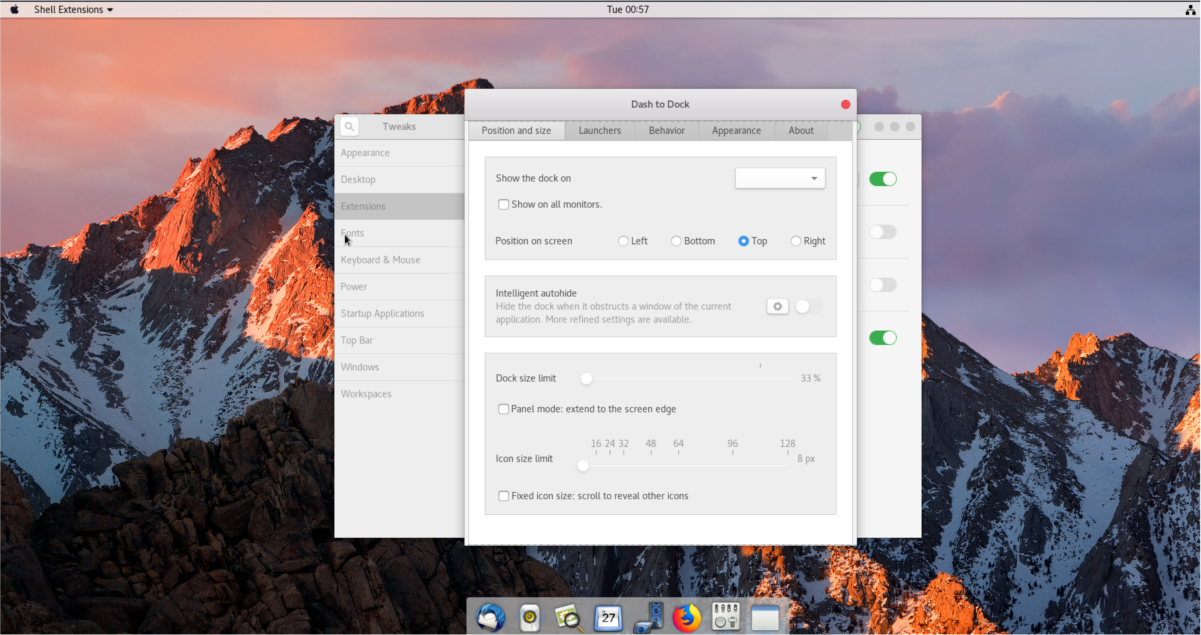
Przejdź przez myślnik do obszaru ustawień dokowania iwyłącz każdą opcję. Każdy suwak w menu opcji powinien mieć wartość 0, a każda możliwa opcja powinna być wyłączona. Jeśli zostanie to wykonane poprawnie, dok Gnome nie będzie już widoczny.
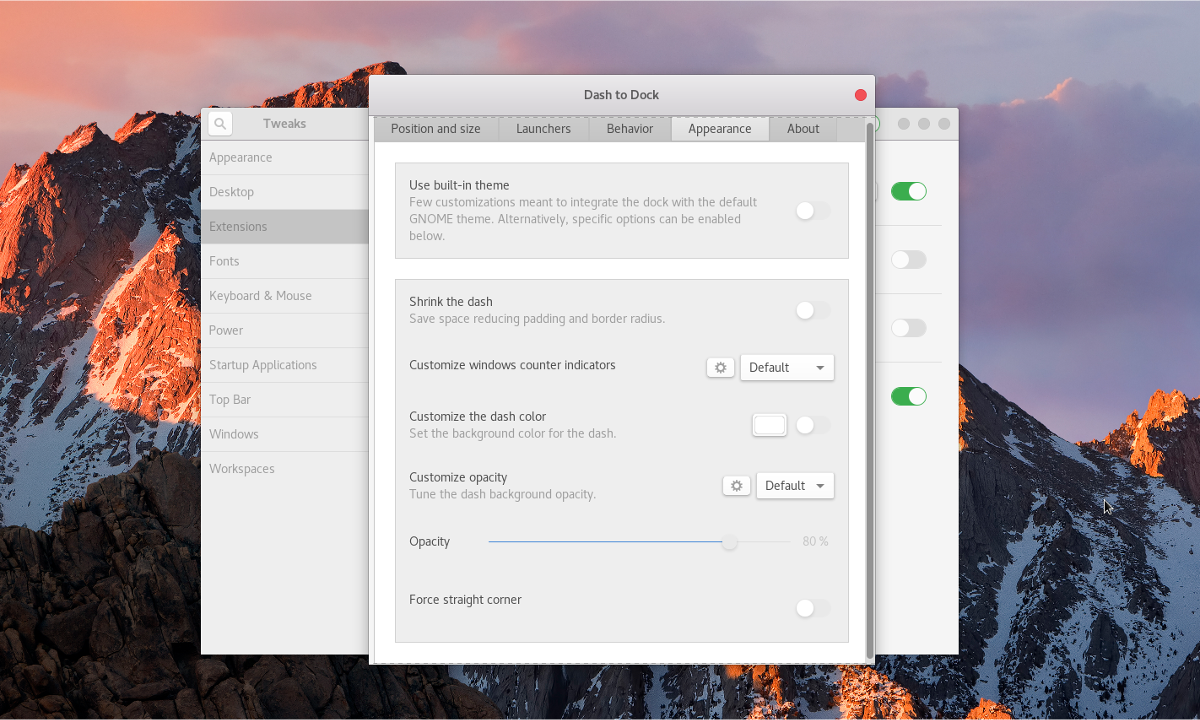
Przy wyłączonej stacji dokującej Gnome nie ma możliwości kliknięcia przycisku „Przeglądaj aplikacje”. Zamiast tego, aby uzyskać dostęp do obszaru „wszystkie aplikacje”, naciśnij Win + A.
Włącz panel
Ostatni duży krok w procesie transformacjidla Gnome Shell jest włączenie właściwej stacji dokującej Mac. W tym przypadku użyjemy deski. Jest to znacznie lepiej wyglądająca stacja dokująca dla tego przypadku użycia. Aby go włączyć, kliknij ikonę Apple w lewym górnym rogu, wyszukaj „Deska” i kliknij na nią.
Gdy stacja dokująca jest otwarta, pojawi się na dole ekranu. Kliknij dok prawym przyciskiem myszy i wybierz opcję „preferencje”.
„Preferencje” to obszar dokowania Deska, w którymużytkownicy mogą to dostosować. W tym przewodniku wymagana jest tylko niewielka personalizacja. W szczególności ustawienie wymaga dostosowania, aby Plank pasował do motywu MacOS Sierra.
Aby zmienić motyw, poszukaj w menu Preferencji menu rozwijanego „Motyw” i zmień go na „GTK+ ”.
Na koniec zakończ proces, tworząc pozycję początkową dla deski w terminalu.
mkdir -p ~/.config/autostart cp /usr/share/applications/plank.desktop ~/.config/autostart
Po prawidłowym skonfigurowaniu stacji dokującej Plank i ustawień motywu nowy pulpit Linux podobny do komputera Mac jest gotowy do użycia!













Komentarze